- Грешката 410 буквално означава gедин. Сървър на уебсайт би върнете това, когато поисканите данни бъдат премахнати за постоянно.
- Фирма, извършваща продажби с отстъпки, може да настрои страницата да изчезне след определен период от време, например 30 дни. Посещението на такава страница след това може да покаже грешката.
- Понякога грешка 410 е неволно причинена от собственик на сайта по време на надстройката на основните CMS файлове на сайта им.
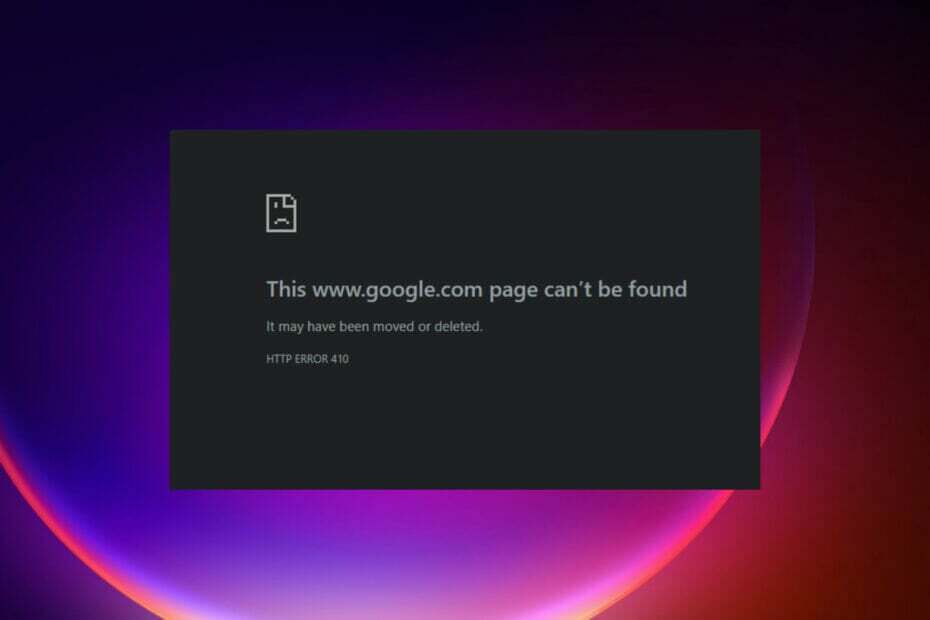
- Лесна миграция: използвайте помощника на Opera за прехвърляне на изходящи данни, като отметки, пароли и др.
- Оптимизирайте използването на ресурси: вашата RAM памет се използва по-ефективно, отколкото в други браузъри
- Подобрена поверителност: интегрирана безплатна и неограничена VPN
- Без реклами: вграденият Ad Blocker ускорява зареждането на страници и предпазва от копаене на данни
- Удобен за игри: Opera GX е първият и най-добрият браузър за игри
- Изтеглете Opera
Един или друг път всеки потребител на a браузър или уеб-базирано приложение щеше да срещне грешка 410. Това се случва всеки път, когато се опитвате да получите достъп до файл, който вече не е наличен на сървъра.
Това е подобно на грешка 404, която също е причинена от липсващ файл, но основната разлика е това грешка 404 е само временна.
През повечето време грешка 410 се връща, когато URL адресът на страницата, до която се опитвате да получите достъп, е неправилен.
Какви са различните формати на грешка 410?
Тази грешка може да се показва в различни формати в зависимост от браузъра и естеството на проблема.
- Приложението не можа да бъде изтеглено поради грешка 410 – Хора, които се опитват да изтеглят приложение Android емулатор на Windows може да получите тази грешка, защото приложението не е намерено
- 410 Изчезнагрешка – Когато сърфирате в интернет с браузъри като Mozilla Firefox, може да получите грешката, защото уебсайтът, който търсите, вече не съществува
- HTTP ГРЕШКА 410 – Това е вариант на грешката Gone за браузъра Chrome и има същото значение
- 410 Изчезна показване на грешка, докато хората грешка 410 в Chrome може да се показва като HTTP ГРЕШКА 410. Възможно е също да се показва като Си отиде, HTTP код на състоянието, и Грешка 410.
- 410 Грешка при опит за печат – Получавате тази грешка, докато осъществявате достъп до услугата за отдалечен печат на Google, която е прекратена
Какво представлява грешка 410 при печат?
За дистанционен печат Google стартира Google Cloud Print (GCP) което позволява на хората с акаунт в Gmail да се свързват и отпечатват файлове за секунди отвсякъде.
Тази услуга беше прекратена през януари 2021 г. Ето защо потребителите вече получават грешка 410 при печат, тъй като URL адресът вече не съществува.
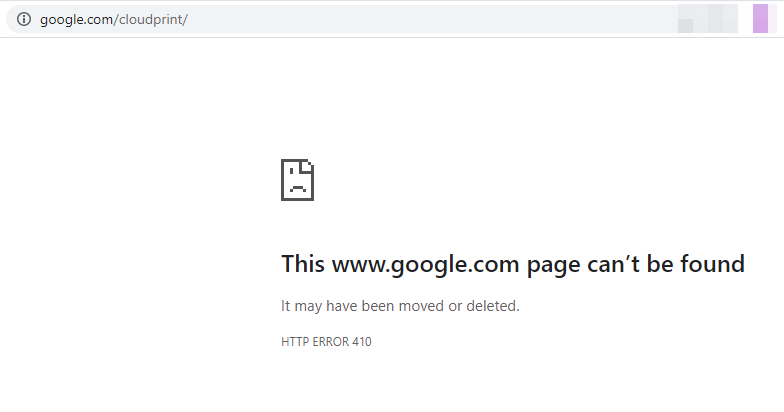
За да поправите това, просто опитайте алтернативни приложения за облачен печат, като например Microsoft Universal Printконектор.
Как да поправя грешка 410?
1. Поправка от страна на клиента
Обикновено, когато се опитате да получите достъп до URL, който не съществува или временно не е наличен, трябва да видите грешка 404.
Някои собственици на сайтове вероятно преди да изтрият такава страница може да са инструктирали сървъра да върне грешка 410, което е причината за доклада, който получавате.
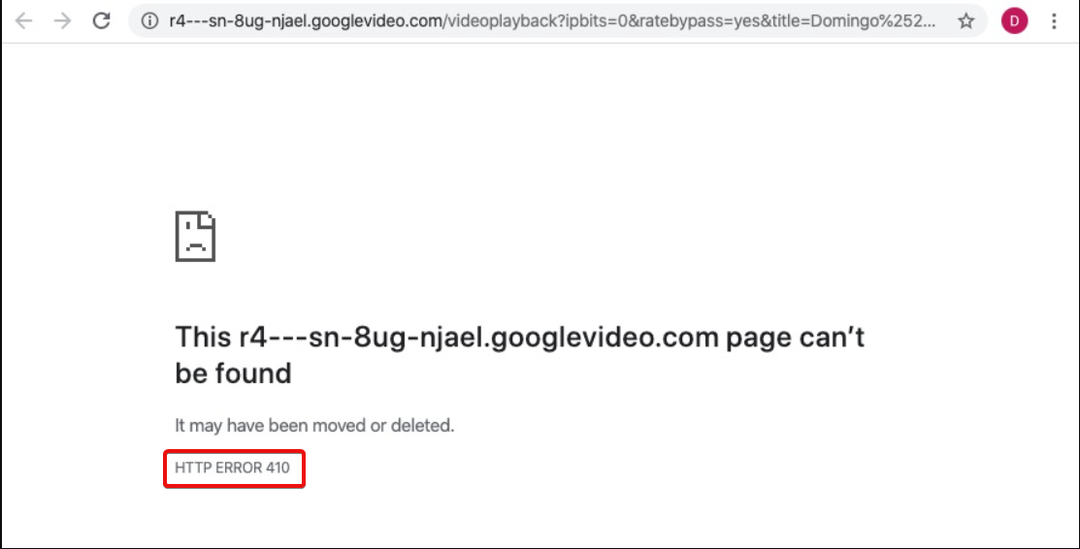
За да коригирате това, просто проверете дали URL адресът на сайта, който се опитвате да посетите, е правилен. Ако е така, тогава може да искате да потърсите другаде подобно съдържание.
Ако това е страница на сайта, която връща грешка 410, използвайте иконата за търсене на главния сайт, за да намерите свързано съдържание.
2. Коригирайте настройките на сървъра (само за собственици на уебсайтове)
1. Редактирайте .htaccess файл
- Отворете своя хостинг панел или влезте в акаунта си на доставчик на уеб хостинг услуги.
- Намерете public_html папка. Щракнете върху него, за да намерите .htaccess файл сред изброените файлове, след което го отворете.
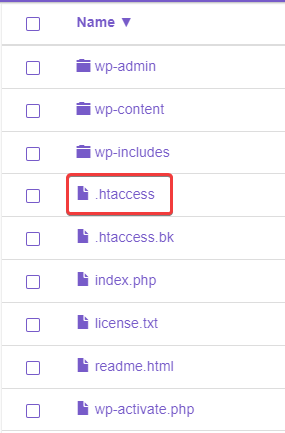
- В списъка с показания код проверете дали има ред, който започва с Пренасочване 410. Изтрий го.
Ако сте собственик на уебсайта, който връща грешка 410, можете да го промените, като изтриете кода от .htaccess файл, както е показано в решението по-горе.
2. Актуализирайте основните файлове на CMS
Повечето базирани на съдържание уебсайтове използват система за управление на съдържанието на WordPress (CMS). Други популярни CMS включват Wix и Blogger.
Експертен съвет: Някои проблеми с компютъра са трудни за справяне, особено когато става въпрос за повредени хранилища или липсващи файлове на Windows. Ако имате проблеми с отстраняването на грешка, системата ви може да е частично повредена. Препоръчваме да инсталирате Restoro, инструмент, който ще сканира вашата машина и ще идентифицира каква е грешката.
Натисни тук да изтеглите и да започнете ремонта.
Ако сте собственик на сайт и посетителите изпитват това, наскоро ли актуализирахте своя CMS до най-новата версия?
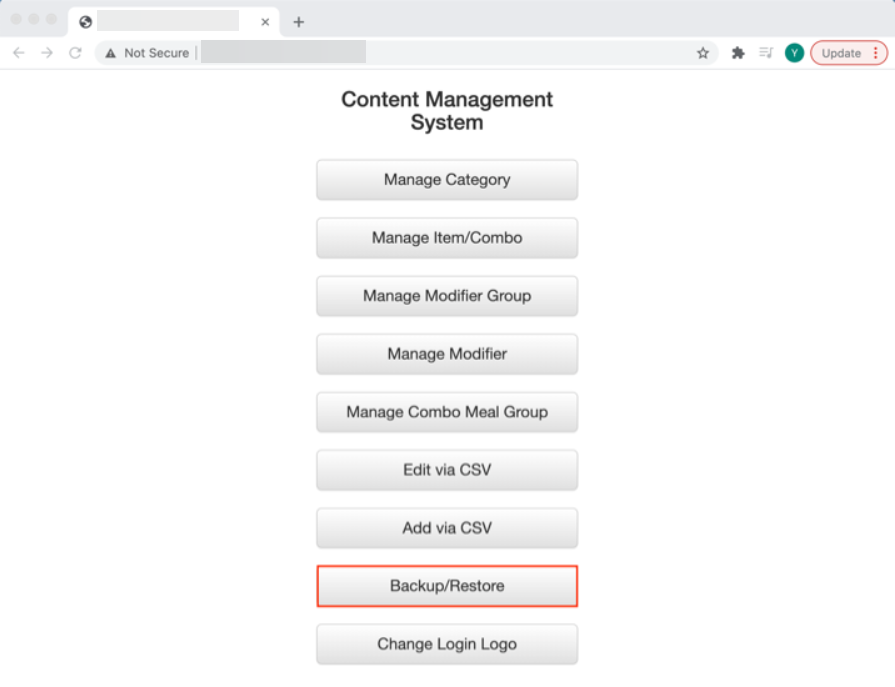
Поправете грешка 410 в WordPress, като възстановите CMS до предишната версия. Можете също да проверите всеки наскоро инсталиран плъгин или разширение, което може да е виновникът.
3. Изчистете кеша на вашия сайт
Грешка 410 може да се покаже поради някои промени в уебсайт. Понякога тези видове промени изискват изчистеният кеш памет да функционира нормално.
Това обикновено е така, ако наскоро сте деактивирали плъгин или сте актуализирали базата си данни по някакъв начин.
Можете да проверите секцията за помощ на сайта на вашия доставчик на хостинг услуги. За потребители, които имат проблеми с хостинга на WordPress, имаме статия, написана, за да ви помогне да ги поправите.
3. Приложението не може да бъде изтеглено. Поправка на грешка 410
1. Проверете и използвайте бърза интернет връзка
- Проверете дали вашето устройство е свързано с интернет.
- Изпълнете тест за скорост с помощта на приложения като Fast.
- Ако скоростта на интернет е достатъчно добра за изтеглянето, опитайте отново.

- Ако горното не реши проблема, Близо и Рестартирам на Съперник.
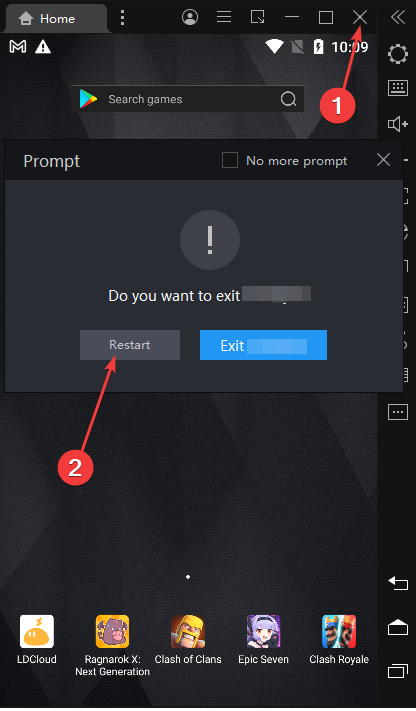
2. Премахнете и добавете отново акаунта в Google
- Отвори Google Play Store. Изберете малката стрелка до профила в Google, в който сте влезли.
- Превъртете и изберете Управлявайте акаунти на това устройство.
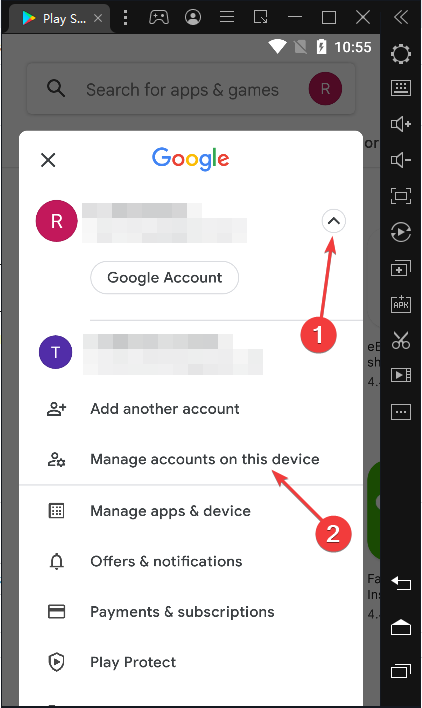
- Премахнете имейла, с който сте влезли. Google Play Store ще ви подкани да влезете, когато приложението се рестартира. Следвайте ръководството на екрана и подкана за влизане.
- Този сайт не е защитен: Как да коригирам тази грешка в браузъра
- Твърде много пренасочвания в Chrome: Изпробвайте тези корекции
- Заявеният URL е отхвърлен грешка в браузъра
Как да поправя грешка 410 в YouTube?
За да разрешите този проблем, опитайте да рестартирате своя Android емулатор. Ако това не реши проблема, деинсталирайте и инсталирайте отново приложението YouTube.
Може също да искате да рестартирате вашия Wi-Fi рутер, тъй като вашата мрежа може да е проблемът. Някои потребители също казаха, че излизането от вашия акаунт в Google в YouTube и след това влизане отново решава проблема.
Как да коригирате HTTP грешката 410 на Free Downloader
Кога изтегляне с всеки безплатен мениджър за изтегляне и изведнъж спира, след което показва HTTP 410, проверете дали имате включен VPN и го изключете.
Освен това, за да избегнете възникването на тази грешка на първо място, опитайте се да не рестартирате или изключвате системата си.
В случай, че по погрешка сте изключили системата си или сте включили VPN, опитайте да възобновите изтеглянето и ако след няколко минути не постигне никакъв напредък, рестартирайте изтеглянето.
Надяваме се, че досега сте успели да поправите всеки проблем с грешка 410, който може да срещнете.
Както видяхте, това всъщност не е грешка на принтера, а проблем при достъп до остарялата услуга за отдалечен печат на Google.
Ако наистина имате такъв проблем, трябва да получите повече информация от нашето ръководство как да коригирате грешки в принтера в Windows 10 и 11.
Коментирайте опита си по-долу, след като изпробвате подчертаните решения.
 Все още имате проблеми?Поправете ги с този инструмент:
Все още имате проблеми?Поправете ги с този инструмент:
- Изтеглете този инструмент за ремонт на компютър оценен страхотно на TrustPilot.com (изтеглянето започва на тази страница).
- Щракнете върху Започни сканиране за да намерите проблеми с Windows, които биха могли да причинят проблеми с компютъра.
- Щракнете върху Поправи всичко за отстраняване на проблеми с патентовани технологии (Изключително отстъпка за нашите читатели).
Restoro е изтеглен от 0 читатели този месец.


